Shutter Encoder是一款强力的免费视频转换器,基于ffmpeg,所以功能十分的强大,对于视频格式的支持也非常的完善,常用的格式基本都支持,除了转换功能,经常需要用到的视频画面大小调整、批量转换、视频裁切、视频裁剪功能都有!
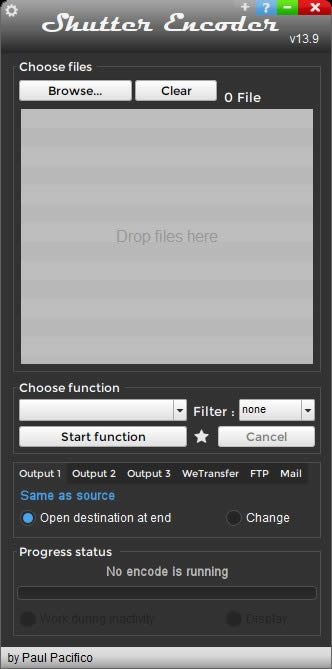
1、支持H.264, H.265, VP9, AV1这些常用或者下一代的视频格式。通过选择不同的视频格式,可以在转换速度和视频体积之间做到各种妥协和平衡。
2、支持批量转换,选择多个视频文件,它们会都被添加到待转换列表中,点击转换会依次转换它们。
3、支持调整视频画面大小。比如可以把1080p的视频转换成720p大小。如果画面比例不同的话,还能够选择是添加黑边还是裁切部分画面。
4、支持多种视频质量模式,以h.264为例,有vbr、CBR、CQ可选。这些模式会极大的影响转换后视频的画质和体积,想要了解它们请阅读ffmpeg官网的描述,如果实在不清楚,请选择CQ,值选择23。
5、视频裁切。如果只想要转换视频文件的部分片段,那么可以使用这个功能。
6、指定特定的profile、preset、tune。
7、可以在设置中调整转换时可以使用的cpu核心数量。
8、添加外部字幕文件。
9、支持使用cpu转换,或者使用gpu硬件加速转换。如果你拥有nvidia或者ati的显卡,通过显卡可以让转换速度提高几倍,但与此同时视频质量和体积可能会没有利用cpu转换出来的好。
10、调整视频的亮度、对比度、饱和度等参数。
11、添加文字或者图片水印。
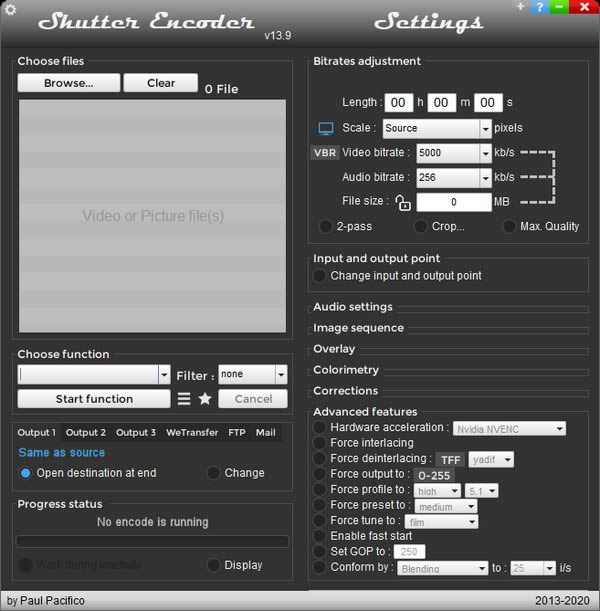
如何使用Shutter Encoder:
1、点击【browse】选择视频文件添加到待转换列表中。
2、选择视频格式和后缀名。选择常用的h.264格式,使用.mkv文件后缀名。
3、在【scale】处调整到需要的画面大小,比如1280*720,视频质量模式选择【CQ】,值调整为23。(此处以h.264为例)
4、【advanced features】处可以点击【handware acceleration】激活可用的gpu硬件加速转换;调整【profile】、【preset】、【tune】。
5、【output1】处点击【change】选择转换后保存的路径。
6、点击【start function】开始转换。
最后需要注意的是,在设置中,视频尺寸调整默认使用【bicubic】算法,这个算法快速,缩小后的视频画面较为讨喜和锐利,如果想要让缩小后的视频画面保留更多的细节,那么请改选和尝试【lanczos】算法。
14.3版-2020年11月1日
- 为 "DNxHD "功能添加了缺失的比特率。
- 在设置图标中增加了 "设置GPU解码为:"。
- 增加了 "图像 "部分,用于编辑和广播编解码器。
- 在 "色度 "部分添加了 "转换级别:"复选框。
- 为输出编解码器添加了 "删除重复帧 "复选框,感谢@Gabriel Luz。
- 能够为 "XDCAM HD422 "和 "AVC-Intra 100 "功能选择".mov "扩展。
- 能够使用带有 "添加字幕 "复选框的.ass或.ssa字幕文件。
- 可以用 "裁剪图像... "复选框选择视频位置。
- 可以设置语言和内嵌字幕
- 能改变主题颜色
- 改善整体主题
- 改进了 "重包装 "功能
- 改进了 "渲染队列 "窗口
- 更正了 "启用快速启动 "复选框的错误,感谢 @Steven Giammaria。
- 修正了高DPI标准屏幕的时间码显示。
- 纠正了更新错误
- 各种更正
- 各种改进
- 更新了 ffmpeg, ffplay, ffprobe。
腾讯视频官方版 | 45.34MB
爱奇艺视频官方正式版 | 35.10MB
暴风影音最新版下载 | 50.3MB
酷狗音乐2022下载 | 37MB